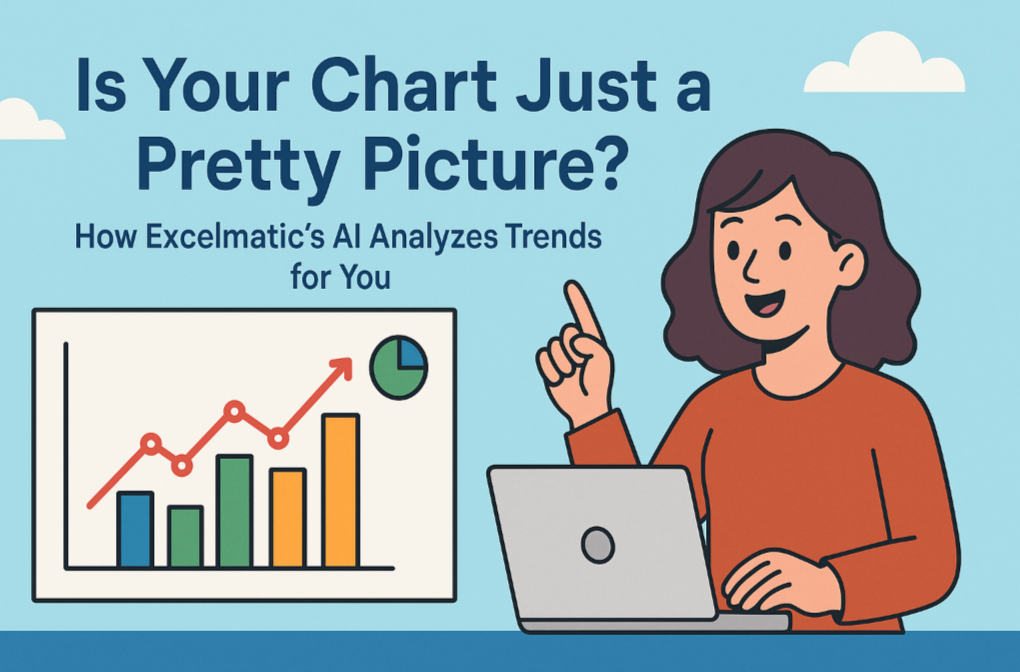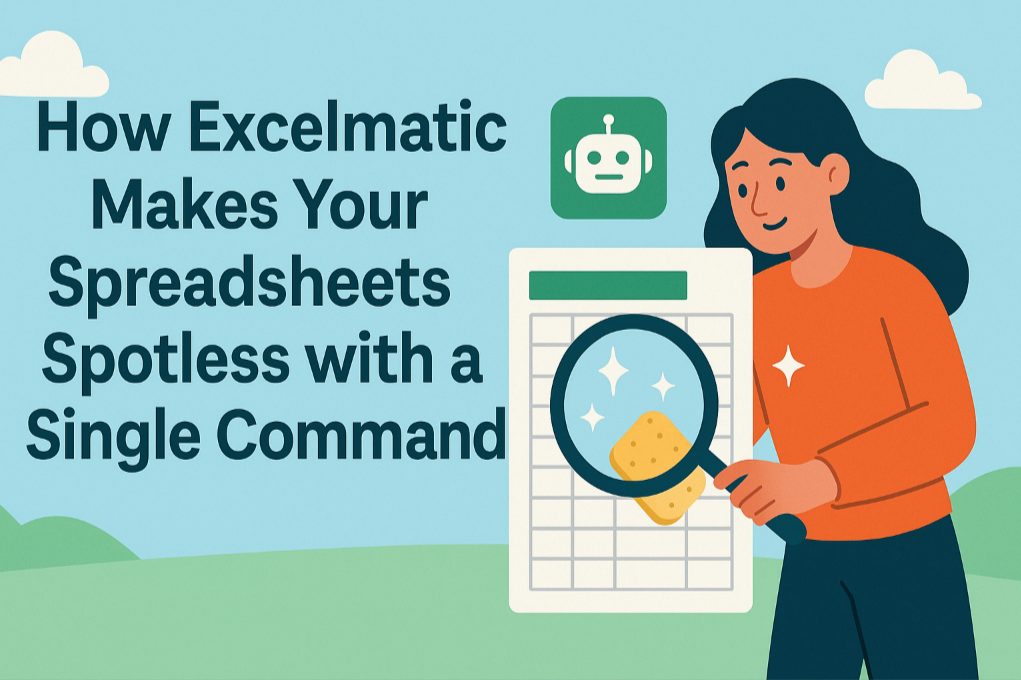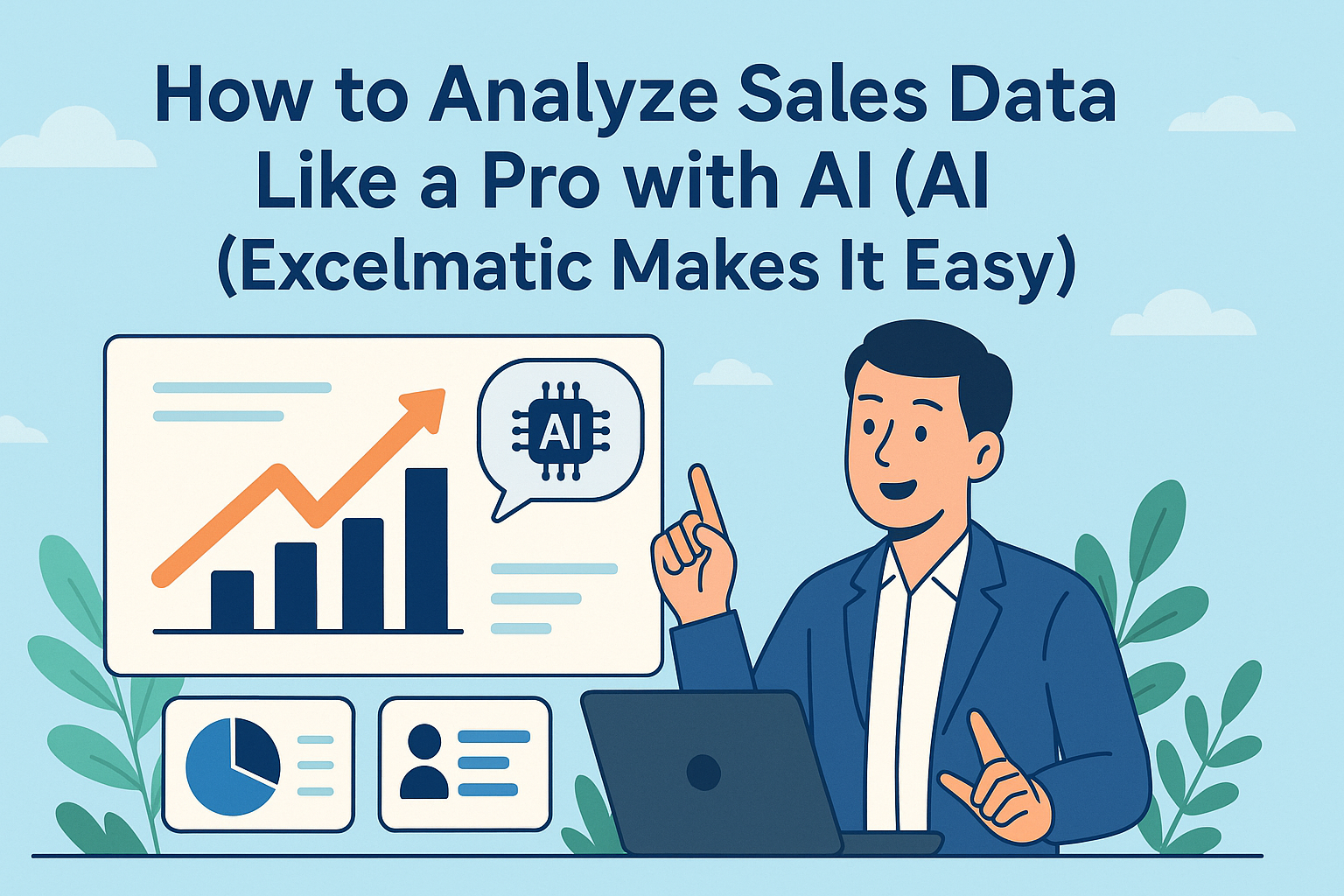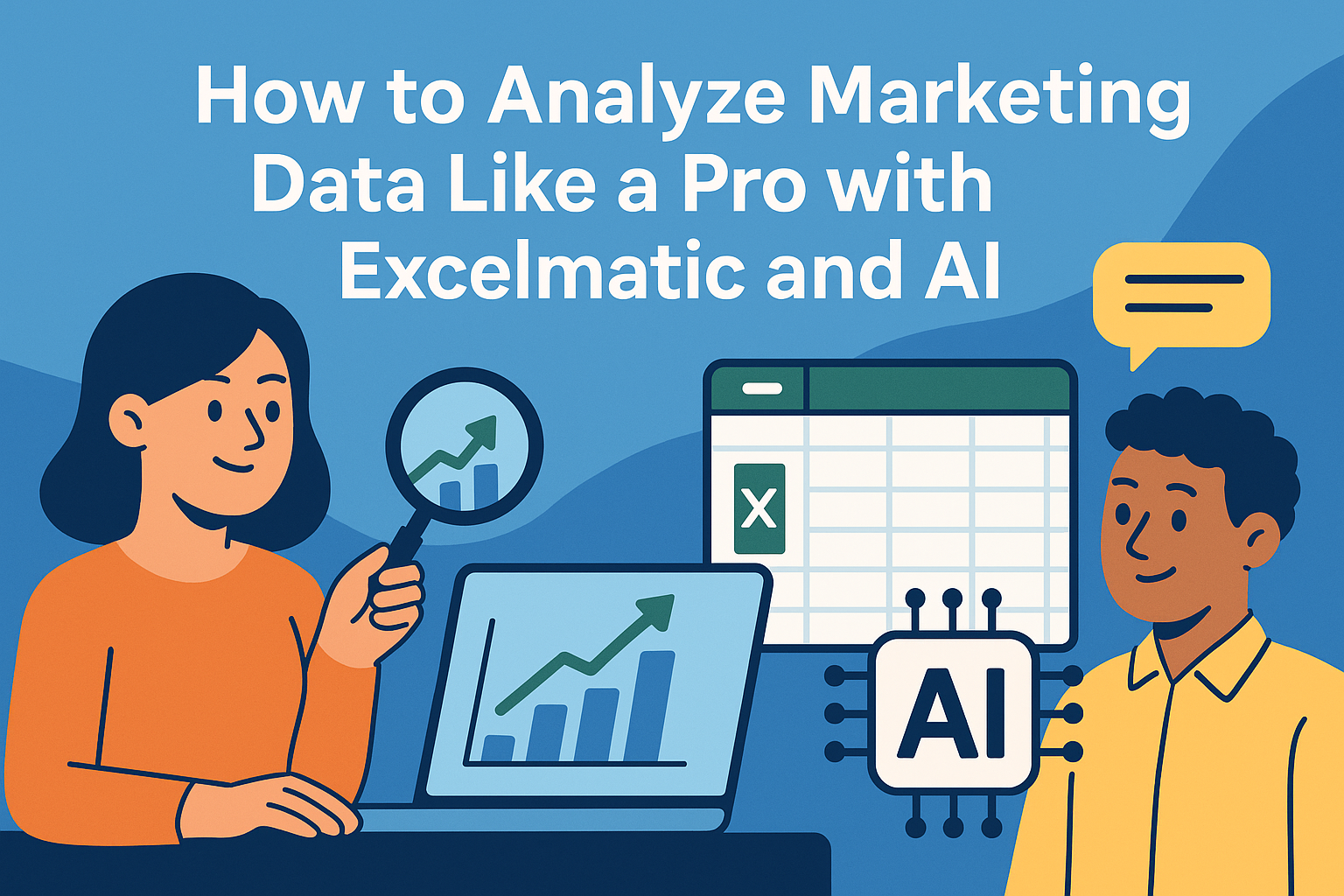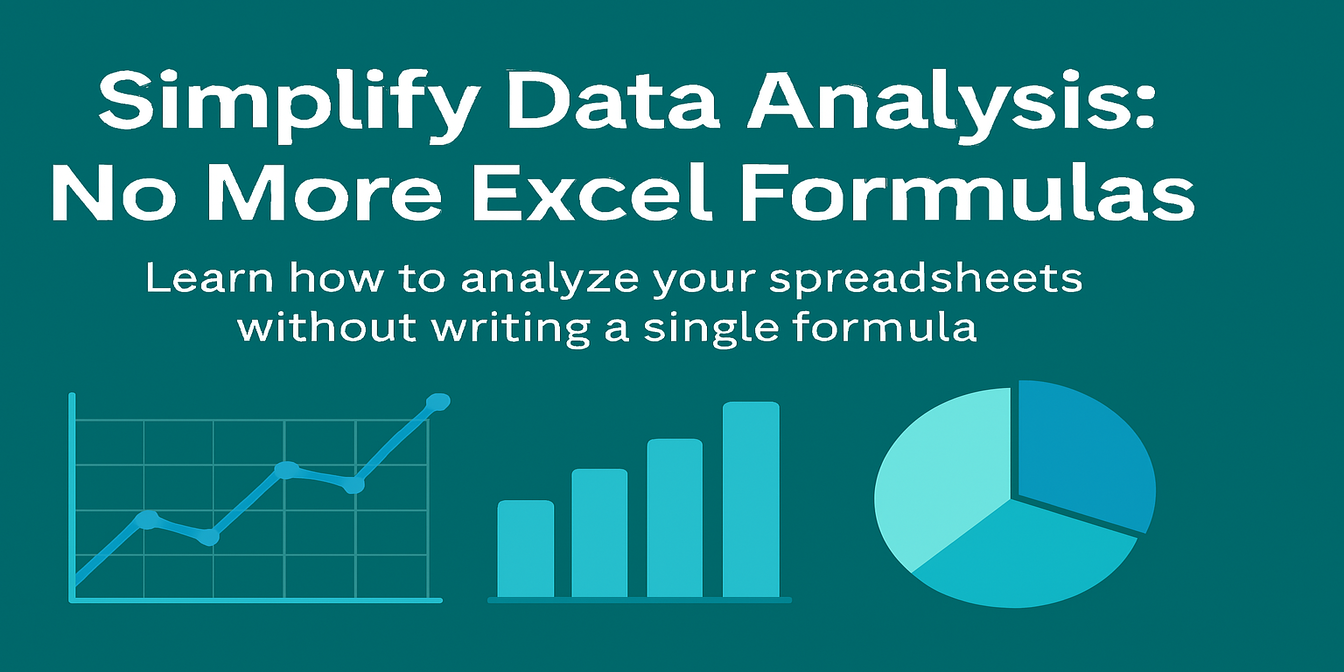正直に言いましょう。ExcelでKPIを追跡するのは、誰にとっても楽しい一日ではありません。生のレポートを整理し、フォーマットを統一し、収益性比率や部門別パフォーマンスなどの派生指標を計算し、それをすべてレポートとして可視化するまでには、たった1つの簡単な質問に答えるのに何時間も、場合によっては何日もかかることがあります。
そして最悪なのは?上司やチームメイトが少しだけ違う質問をしてきたら、またスプレッドシートの混沌に戻ってすべてをやり直さなければならないことです。
しかし、もしそのすべてをスキップできたらどうでしょうか?
Excelでの従来のKPI分析:その実態
例えば、各部門のKPI達成率を収益効率(具体的には月次利益と月次コストの比率)で評価したいとします。以下はサンプルデータです:
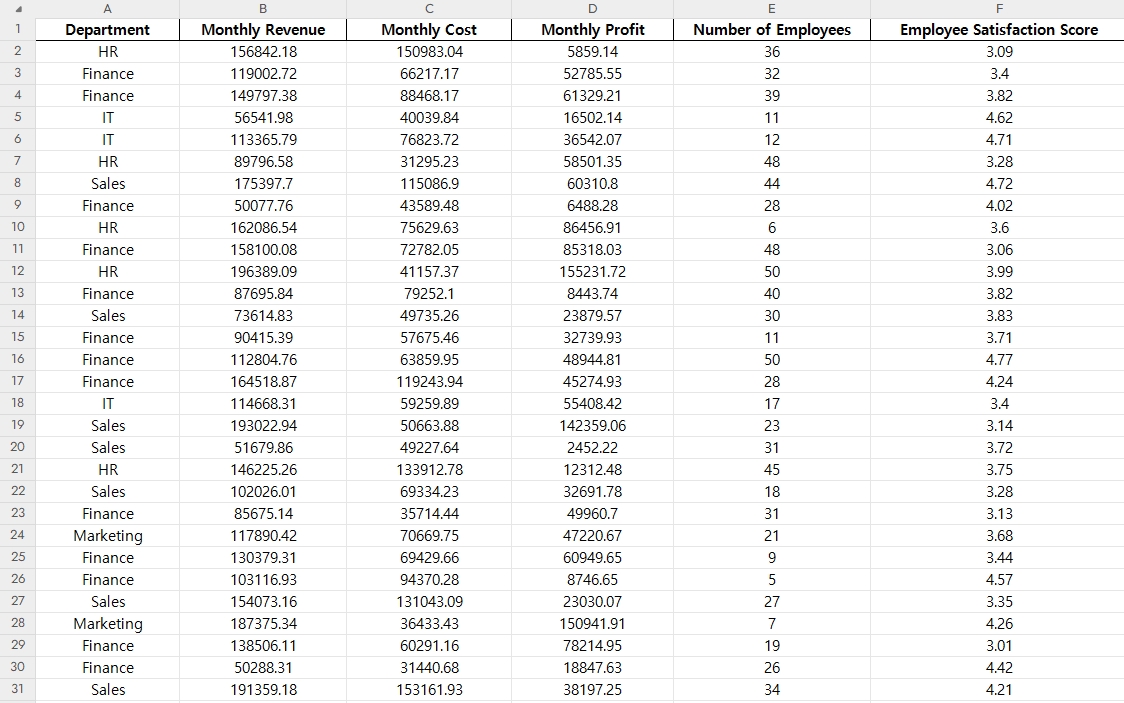
必要な作業:
- データがクリーンであることを確認(列名の標準化、欠損値や外れ値のチェック)
=月次利益 / 月次コストという式で新しい列を作成- ピボットテーブルまたはサマリーシートで部門別に集計
- 外れ値を視覚的に確認したり、期待値を下回る部門にフラグを立てる
- 計算式を再確認し、フィールドが変更された場合は調整
Excelに慣れたユーザーでも、たった1つの指標に少なくとも30~45分の慎重な作業が必要です。
Excelmatic:あなたが必要としていたKPIの近道
すべてを手動で計算する代わりに、ただこう尋ねるだけで済みます:
Excelシートから各部門のKPI達成率を抽出するのを手伝ってください。
Excelmaticは即座にクリーンなサマリーテーブルを返し、各部門のKPI達成率(例:月次利益を月次コストで割った値)を表示し、さらにその指標の意味まで説明します。
結果からのサンプルインサイト:
マーケティング部門はKPI達成率で他部門を大きく上回り、平均でコストの2.4倍を超える成果を上げています。IT部門は最も低いパフォーマンスを示しており、改善の余地があります。
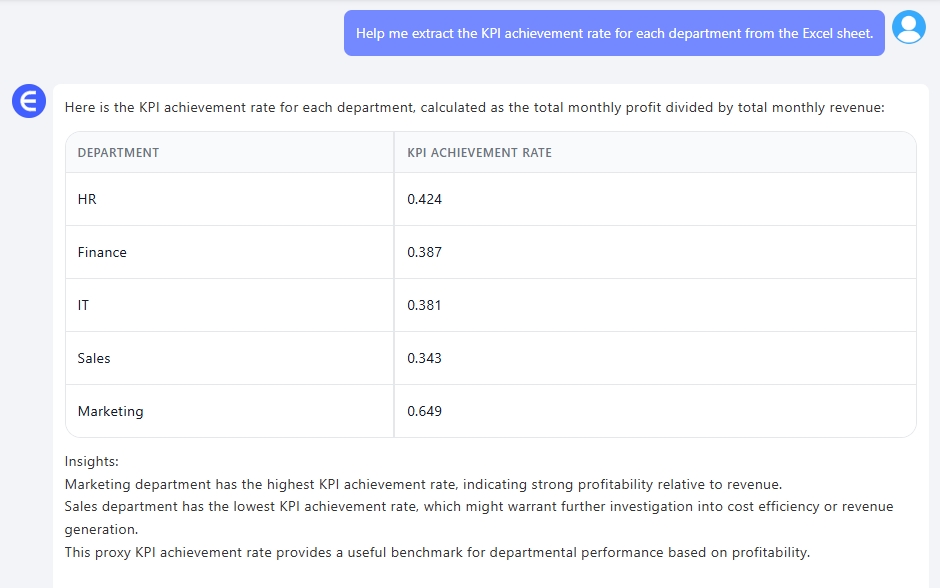
単なる数字ではなく、本当の理解が得られます。
従来の方法 vs Excelmatic:比較してみましょう
| タスク | 従来のExcel | Excelmatic |
|---|---|---|
| 比率計算にかかる時間 | 20-30分 | 瞬時 |
| フィルタリング、集計 | 手動ステップ | 自動で完了 |
| 文脈に沿った解釈 | 自分で記述 | 自動インサイト付き |
| フォローアップ質問への対応 | 式を再構築 | 別の質問をするだけ |
データではなく、質問を主導させましょう
Excelmaticでは、数式を書くのではなく、本当に知りたい質問をするだけです。ツールが計算、フォーマット、プレゼンテーションを処理し、すぐに使えるインサイトを提供します。ExcelmaticでKPI指標分析を試してみてください。数式を作るのではなく、質問を始めましょう。
過去のハイライトは以下のリンクからご覧ください: